Một số các vấn đề máy tính còn bực bội hơn việc nhấn nút nguồn trên máy tính của bạn và xem như không có gì xảy ra. Có một số lý do khiến máy tính của bạn không khởi động được - một số liên quan đến phần cứng, trong khi một số liên quan đến phần mềm.
Một số triệu chứng rõ ràng mà máy tính của bạn có thể biểu hiện ở trạng thái không khởi động bao gồm:

Những hiện tượng này và các hiện tượng khác có thể chỉ ra sự cố với cạc đồ họa, bản ghi khởi động chính, WINLOAD.EXE của máy tính, sự cố với bo mạch chủ, cáp hoặc kết nối nội bộ.
Không phải lúc nào bạn cũng có thể biết bắt đầu sửa máy tính của mình từ đâu khi máy tính không khởi động được vì máy tính hiện đại là những cỗ máy phức tạp. Ngoài ra, có một số cấu hình phần cứng có thể xảy ra khiến bạn không thể chẩn đoán mọi sự cố có thể xảy ra.
Trong hướng dẫn này, chúng tôi sẽ chia sẻ các mẹo khắc phục sự cố cơ bản và các bản sửa lỗi hữu ích có thể giúp bạn khi máy tính của bạn không khởi động được Windows 10.
Cách khắc phục máy tính không khởi động được trong Windows 10
Nếu máy tính của bạn không khởi động được, có thể do một số những thứ khác. Các triệu chứng cũng khác nhau. Máy tính của bạn có thể không khởi động được khi bạn nhấn nút nguồn. Hoặc nó có thể bật trong một giây hoặc lâu hơn rồi tắt lại.
In_content_1 all: [300x250] / dfp: [640x360]->Máy tính của bạn có thể thực sự bật nhưng màn hình trống hoặc bạn có thể gặp khó khăn trong cài đặt BIOS và không thể truy cập hệ điều hành của mình. Đây chỉ là kết quả của các sự cố cơ bản với phần cứng hoặc phần mềm máy tính.

Một số bản sửa lỗi phần cứng nhanh mà bạn có thể thử bao gồm:
Máy tính của bạn có thể đang được cấp nguồn nhưng vẫn không khởi động đúng cách, không phản ứng khi bạn nhấn nút nguồn hoặc bật trong một giây rồi lại tắt. Nếu bạn thấy bất kỳ dấu hiệu nào trong số này trên máy tính của mình, hãy thử các bản sửa lỗi sau.
6. Nút nguồn
Nút nguồn là một trong những thủ phạm tiềm ẩn khi máy tính của bạn không khởi động được trong Windows 10. Nếu máy tính của bạn không bật nguồn nhưng đèn bo mạch chủ vẫn sáng , vấn đề có thể là nút nguồn hoặc dây kết nối nó với bo mạch chủ.
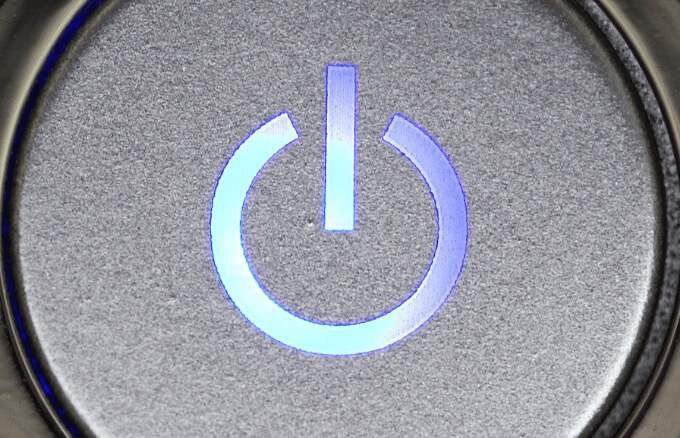
Bạn cũng có thể bật hệ thống giống như cách bạn làm với nút nguồn nếu bo mạch chủ của bạn có nút nguồn trên bo mạch. Nếu cách này hoạt động, thì có thể sự cố xảy ra với nút nguồn trên vỏ máy tính của bạn.
7. Mã bíp và ĐĂNG
Mã bíp và ĐĂNG (Tự kiểm tra khi bật nguồn) là các kiểm tra tích hợp có thể giúp bạn xác định lý do tại sao máy tính của bạn không khởi động được. Hai mã này là dấu hiệu âm thanh và hình ảnh giúp xác định bất kỳ sự cố phần cứng nào có thể khiến PC của bạn không thể bật hoặc khởi động.
Mã POST thường cho biết thời điểm hệ thống gặp sự cố phần cứng trong quá trình khởi động quá trình. Bằng cách này, bạn có thể xác định nguồn gốc của vấn đề. Ví dụ: nếu mã POST chỉ ra lỗi khi khởi tạo bộ nhớ, điều đó có nghĩa là bạn cần khắc phục sự cố RAM của mình.

Mã bíp là những tín hiệu âm thanh dưới dạng một chuỗi tiếng bíp mà bạn nghe thấy khi máy tính bật nguồn. Ví dụ: ba tiếng bíp có thể cho biết không phát hiện thấy thẻ video, vì vậy bạn có thể muốn lắp lại GPU của mình để giải quyết sự cố.
Mặc dù mã POST và bíp có thể hữu ích, nhưng mỗi nhà sản xuất sử dụng hệ thống mã khác nhau trên bo mạch chủ của họ. Bạn có thể xác định sự cố máy tính của mình đang gặp phải bằng cách tìm kiếm trực tuyến mã mà nhà sản xuất bo mạch chủ của bạn sử dụng hoặc bằng cách kiểm tra tài liệu về bo mạch chủ.
8. Bản cập nhật BIOS / UEFI
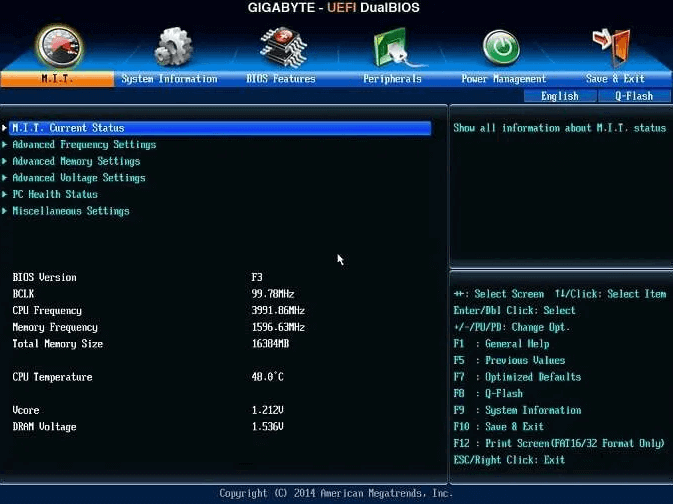
Nếu không có mã ĐĂNG, kiểm tra xem BIOS của bo mạch chủ của bạn có hiện tại không. Bạn có thể cập nhật BIOS / UEFI ngay cả khi máy tính của bạn không thể ĐĂNG được. Tham khảo tài liệu của nhà sản xuất bo mạch chủ của bạn hoặc thực hiện tìm kiếm trực tuyến để kiểm tra phiên bản BIOS mới nhất cho hệ thống máy tính của bạn.
9. Nối lại các kết nối trong PC
Nếu gần đây bạn đã làm việc bên trong máy tính của mình hoặc gần đây nó đã được vận chuyển đến một nơi nào đó, thì có khả năng một trong các thành phần của nó đã bị lỏng trong hộp.
Bạn có thể lắp lại mọi thứ bằng cách mở máy tính của mình, tháo bảng điều khiển bên cạnh và kiểm tra xem các kết nối khác nhau bên trong nó đã được đặt đúng vị trí chưa. Việc cài đặt lại thiết lập lại các kết nối này và thường khắc phục sự cố Windows 10 không khởi động được.

Kiểm tra xem tất cả các thành phần bao gồm RAM, GPU và cáp bo mạch chủ đã được đặt trong các ổ cắm tương ứng của chúng chưa. Bạn có thể thực hiện việc này bằng cách tháo từng thành phần và cắm chúng lại.
Nếu có thanh RAM bị lỗi hoặc GPU bị lỗi, hãy thử khởi động mà không có chúng và xem máy tính của bạn có bật không.
10. Kiểm tra Drive của bạn trên một PC khác

Nếu bạn không có bản sao lưu của ổ cứng, hãy lấy nó ra, kết nối với bộ chuyển đổi USB hoặc đế cắm và cắm vào một máy tính đang hoạt động khác. Nếu ổ cứng vẫn hoạt động, rất có thể bạn sẽ sao chép tệp của mình vào ổ đĩa ngoài trước cài đặt lại Windows 10 hoặc mang PC đi sửa chữa.
Khác Những điều cần thử khi Windows 10 không khởi động
Nếu vẫn không thành công, hãy tìm kiếm lời khuyên và sự trợ giúp của chuyên gia từ dịch vụ sửa chữa máy tính có uy tín hoặc liên hệ với nhóm hỗ trợ kỹ thuật của nhà sản xuất máy tính của bạn.
-depth hướng dẫn bao gồm các vấn đề liên quan đi kèm với PC chạy Windows 10 không khởi động được, bao gồm:
Có bất kỳ bản sửa lỗi nào trong số này giúp ích không? Chia sẻ với chúng tôi trong một bình luận.